Jos haluamme, että tietomme ovat aina turvassa, eikä ole mahdollista, että menetämme niitä mistään syystä, mitä tulee tallentamiseen, parasta mitä voimme tehdä, on käyttää pilvitallennusalustaa, olipa se sitten Google Drive, onedrive, iCloud tai Dropbox. Kaikki nämä alustat puolestaan tekevät useita varmuuskopiot jos niitä isännöivä palvelin joutuu onnettomuuteen, kuten lakkaa toimimasta tai kiintolevystä tulee vika. Pilvi on paras vaihtoehto, ellemme käytä kaksipaikkaista NAS-järjestelmää tietojen varmuuskopiointiin.
Jos käytämme useita kiintolevyjä tai SSD-levyjä varmuuskopioiden tekemiseen tai käytämme edelleen fyysisiä tietovälineitä, kuten DVD- tai CD-levyjä, kopioidaksemme tietoja, jotka haluamme säilyttää, ajan myötä ja ilman asianmukaista tallennusta, ne voivat lakata toimimasta, tehdä niistä saavuttamattomissa . sisältö tai vioittunut jotta emme voi avata sitä. Onneksi, jos kohtaamme tämän tyyppisen ongelman, videotiedostojen osalta kaikki ei ole menetetty, koska oikeita työkaluja käyttämällä voimme palauttaa vioittuneet videot.

Ilmaisia ohjelmia vioittuneiden videoiden korjaamiseen
Vioittuneiden videoiden korjaamiseen tarkoitettujen ilmaisten sovellusten määrä on erittäin suuri, ja joskus ne ovat enemmän kuin tarpeeksi korjaamaan minkä tahansa videon ilman kassalla suoritettavaa.
VLC
Jälleen kerran meidän on puhuttava VLC kuin sovellus kaikkeen . VLC ei ole vain yksi parhaista, ellei paras, videosoitin, joka on saatavilla kaikille mobiili- ja työpöytäekosysteemeille, vaan sisältää myös suuren määrän ominaisuuksia, joiden avulla voimme korjata vioittuneet videot. Toiminto, jonka avulla voimme korjata videoita VLC:ssä, on saatavilla vain sen verkkosivustolla saatavilla olevassa versiossa, ei sen UWP-versiossa. Microsoft Store.
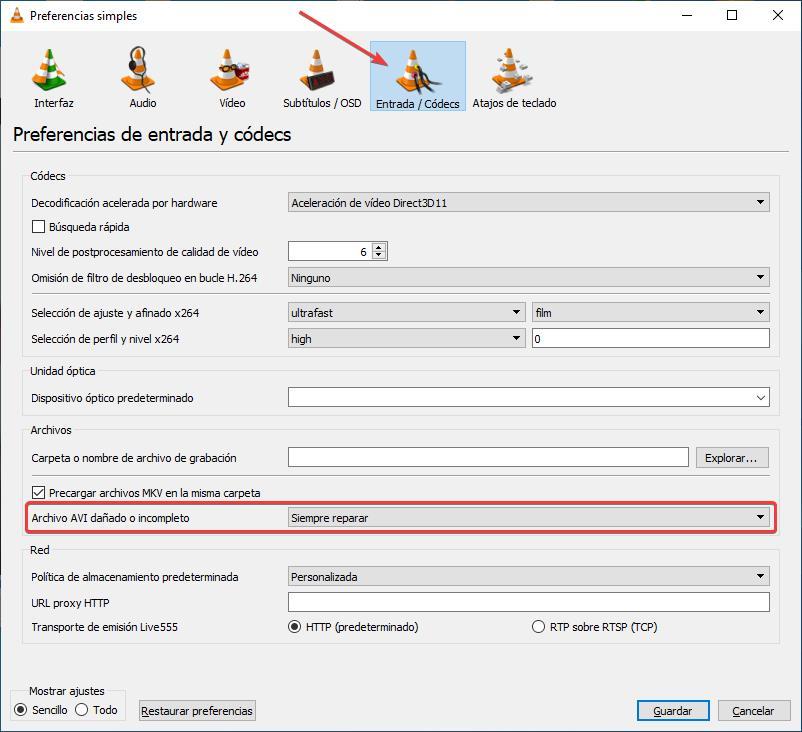
Korjataksesi videon VLC:llä, kun olemme avannut sen sovelluksessa, meidän on siirryttävä kohtaan Työkalut valikosta ja napsauta Asetukset . Napsauta näkyviin tulevassa ikkunassa Codec Input -välilehteä. Napsauta seuraavaksi Viallinen tai puutteellinen AVI-tiedosto avattavasta valikosta ja valitse Korjaa aina vaihtoehto. Jos video, jota yritämme toistaa, on vioittunut, se korjaa sen automaattisesti.
Me pidämme
Ilmainen sovellus, jonka avulla voimme korjata kaiken tyyppisiä videoita riippumatta siitä, mitä koodekkia se käyttää.
Emme pidä siitä
Kun video on korjattu, se toistaa sen ilman ongelmia, mutta se ei tallenna sitä laitteellemme, joten meidän on suoritettava prosessi manuaalisesti.
Digitaalinen videon korjaus
Digitalin kanssa Video Korjaus voimme korjata kaikki vioittuneet tiedostot .MP4, .AVI ja MOV muotoja ja se on yhteensopiva tärkeimpien eniten käytettyjen koodekkien kanssa. Sovellus korjaa automaattisesti tiedostojen rakenteen, jotta niitä voidaan toistaa normaalisti. Toisin kuin muut sovellukset, jotka käyttävät erittäin tunkeilevaa algoritmia, Digital Video Repair tekee kaikkensa, jotta se ei menetä videon fragmentteja, jotka eivät ole käytettävissä tai joita ei näytetä oikein.
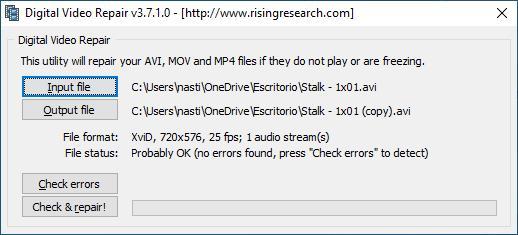
Tämä sovellus on saatavilla ilmaiseksi heidän verkkosivusto , on saatavana kielellä useita kieliä , mutta espanja ei valitettavasti ole yksi niistä. Sovelluksen uusin päivitys on vuodelta 2021, joten toisin kuin muut vaihtoehdot, kehittäjä on edelleen sitoutunut sovellukseen.
Etu
Ilmainen sovellus, joka on yhteensopiva suosituimpien videomuotojen kanssa.
haittoja
Se ei ole saatavilla espanjaksi.
MKV korjausmoottori
Jos meillä on .MKV-muotoinen tiedosto, jota emme pysty toistamaan oikein tietokoneellamme, voimme käyttää MKV Repair Engine -sovellusta, joka on erityisesti tämän muodon korjaamiseen luotu sovellus. Vaikka sovellusta ei ole päivitetty useaan vuoteen, se toimii ilman ongelmia Windows 10 ja Windows 11. Sovelluksen ainoa käyttöliittymä on pieni ikkuna, jossa meidän täytyy vedä videota jonka haluamme korjata aloittaaksemme prosessin. Kun se on valmis, se luo uuden tiedoston samalla nimellä ja lisää nimen Meteoriitti alussa erottaakseen sen.
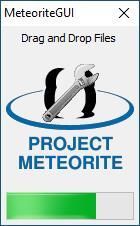
Sovellus on saatavilla vain 32-bittinen Windows, joten tämän tyyppisen tiedoston koon huomioon ottaen se ei ole aivan nopea sovellus tämän tyyppisten tiedostojen korjaamiseen. Voimme ladata tämän sovelluksen sen verkkosivuston kautta, josta voimme käyttää tätä .
Plussat
Tämä on yksi harvoista täysin ilmaisista sovelluksista, jonka avulla voimme käsitellä .MKV-muotoisia tiedostoja.
Miinukset
Se on saatavana vain 32-bittisessä versiossa, joten se on erittäin hidas. Lisäksi sitä ei ole päivitetty yli kymmeneen vuoteen.
DivFix + +
Toinen mielenkiintoinen ilmainen vaihtoehto, joka meillä on käytettävissämme korruptoituneiden videoiden korjaamiseen, löytyy DivFix++-sovelluksesta, jonka avulla voimme palauttaa videoita .AVI-muodossa . Tämän sovelluksen avulla voimme korjata minkä tahansa videon toisto- tai näyttöongelmat kyseisessä muodossa.
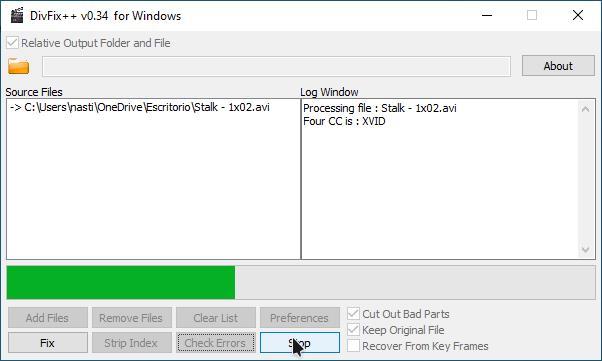
Sovelluksen toiminta on hyvin yksinkertaista, koska meidän tarvitsee vain avata sovellus ja vetää katseluongelmia aiheuttava video, vaikka voimme myös valita Lisää tiedostoja -vaihtoehdon ja valita sen sijainnista, jossa se sijaitsee. Napsauta seuraavaksi Tarkista virheet -painiketta aloittaaksesi korjauksen. Oikeanpuoleisessa sarakkeessa a toimintojen loki mitä sovellus tekee, näytetään. Voimme ladata tämän sovelluksen suoraan siitä verkkosivusto . Se on saatavana Windowsille, Linuxja macOS.
erottuu joukosta
Erittäin yksinkertainen sovellus käyttää ja lisäksi se on täysin ilmainen ja kannettava.
Tarvitsee parannusta
Se on yhteensopiva vain .AVI-muodon kanssa, mikä rajoittaa sen toimivuutta.
Korjaa vioittuneet videot näillä maksullisilla sovelluksilla
Jos mikään ilmaisista sovelluksista ei ole onnistunut ratkaisemaan ongelmaa, meidän on kokeiltava seuraavia maksullisia sovelluksia, jotka näytämme sinulle alla.
4DDiG-videon korjaus
Kuten nimestä hyvin voimme päätellä, 4DDiG Video Repair on sovellus, jolla pystymme korjaamaan minkä tahansa videomuodon muutamassa minuutissa sen muodosta riippumatta, koska se on yhteensopiva .MP4, .MOV, .AVI, .MKV, M4V muiden joukossa. Lisäksi sen avulla voimme poimia videoita, joita ei voi avata tallennusyksiköistä, kuten kiintolevyistä, muistikorteista ja USB-asemista. Se tarjoaa myös tukea videota kuvaaville digitaalikameroille, kuten GoPro, Canon, Sony, Nikon ja Panasonic.
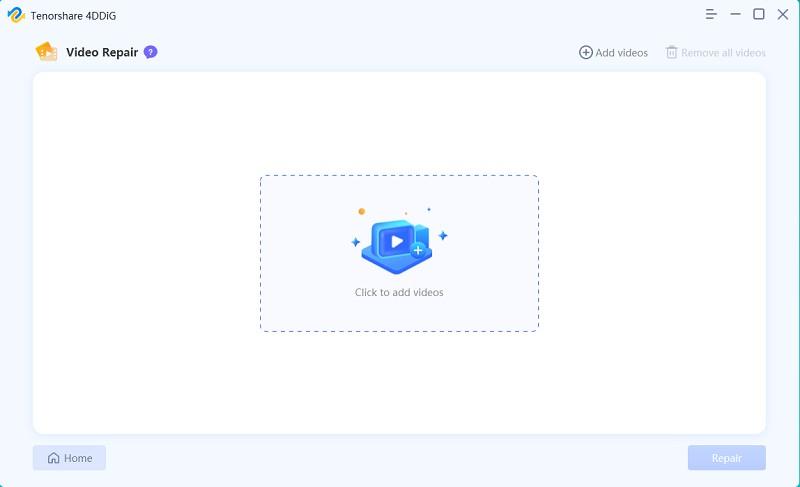
Sen verkkosivuilta voimme download kokeiluversio sovelluksen toiminnan tarkistamiseksi, yhteensopiva Windows 7 -sovellus, joka toimii ilman ongelmia Windows 11 . Tämän sovelluksen maksullisen version hinta on 69.95 dollaria elinikäisestä lisenssistä. Voimme myös ostaa kuukausi- tai vuosilisenssin, vaikka korkean hinnan vuoksi se ei todellakaan ole sen arvoista.
Positiiviset näkökohdat
Se on yhteensopiva käytännössä kaikkien markkinoilla olevien videomuotojen kanssa.
Huonoja kohtia
Kuukausilisenssi sovelluksen testaamiseen on liian kallis, ja sen tarkoituksena on kaksinkertainen valinta elinikäiseen versioon.
Yodot AVI korjaus
Yodot AVI Repair antaa meille mahdollisuuden palauttaa videotiedostoja, joita emme voi avata tai joita emme voi avata ei lisääntyä niiden sisältöä oikein. Sen avulla voimme palauttaa digitaalisilla videokameroilla luodut tiedostot sekä muistikorteilta, USB-muistitikuilta ja kiintolevyiltä löytyneet tiedostot. Tiedostojen palauttaminen on erittäin nopea ja yksinkertainen prosessi, minkä vuoksi se on ihanteellinen käyttäjille, jotka eivät ole kovin kokeneita näistä asioista.
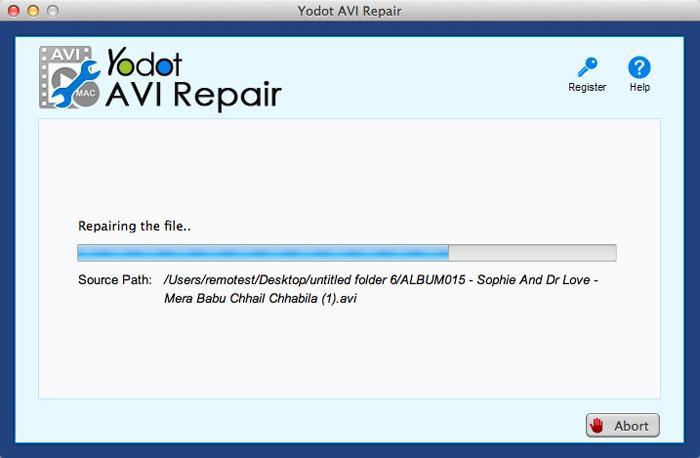
Vaikka se on maksullinen sovellus, voimme ladata a kokeiluversio tarkistaa sen toiminnan suoraan verkkosivuiltaan. Mutta saadaksesi kaiken hyödyn irti, sinun on ostettava lisenssi hinta 99.95 euroa . Toisin kuin muut sovellukset, maksamamme hinta on sovelluksesta eikä vuositilauksesta.
Me rakastamme
Käyttöliittymä on hyvin yksinkertainen, joten se on ihanteellinen käyttäjille, joilla on vähän tietoa.
jättää toivomisen varaa
Aivan kuten käyttöliittymä on etu, se on myös haitta asiantunteville käyttäjille, jotka haluavat säätää joitakin asetuksia.
Wondershare Repairit
Wonderhare Repairit -sovellus on yhteensopiva nykyään yleisimmin käytettyjen digitaalisten videoformaattien kanssa, kuten .MP4, .AVI, .MOV, .WMV, muiden joukossa. Se tarjoaa suuren määrän työkaluja, joiden avulla voimme korjata videoita, jotka eivät toistu oikein, tai jos toistetaan, siinä näkyy jonkinlaisia puutteita tai muutoksia.
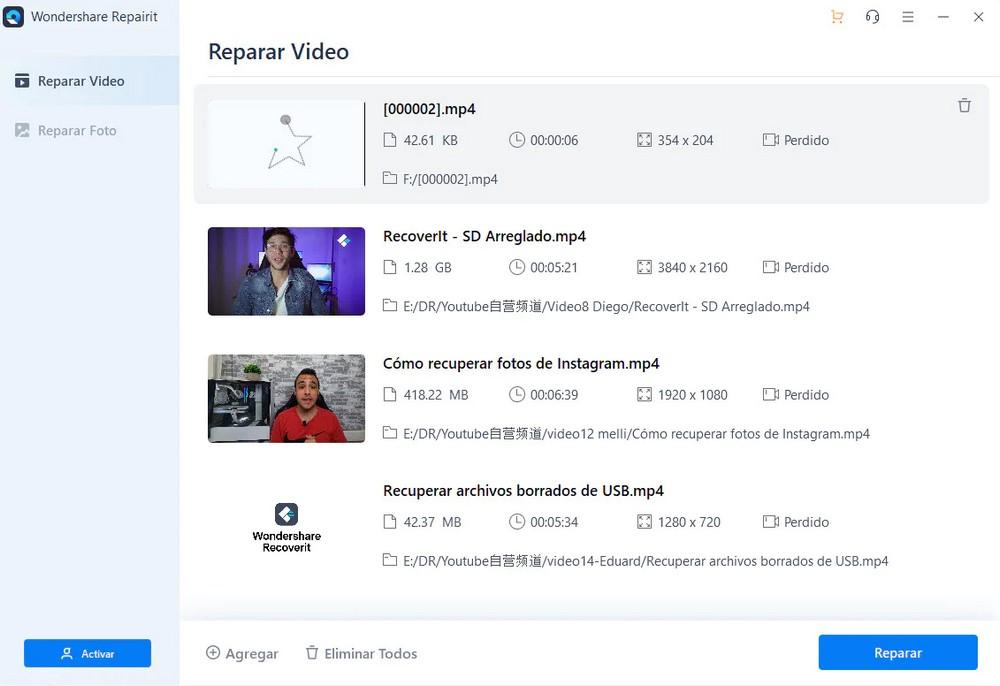
Lisäksi sen avulla voimme palauttaa tiedostoja kameran tallennusyksiköistä, muistikorteista, kiintolevyistä ja muista. Sovellus on saatavilla download täysin maksutta, mutta jos haluamme pystyä korjaamaan videot, meidän täytyy käydä kassalla ja ostaa lisenssi, joka avaa kaikki vaihtoehdot.
Me pidimme
Sovellus on yhteensopiva useiden muotojen kanssa, erittäin yksinkertaisella ja intuitiivinen käyttöliittymä.
emme pitäneet siitä
Sovelluksen hinta on liian korkea, eikä se tarjoa meille lisätoimintoja, joita emme löydä muista ilmaisista vaihtoehdoista.
Remo-videon korjaus
Remo Video Repair on maksullinen sovellus, jonka hintansa perusteella pitäisi olla paras vaihtoehto markkinoilla ja olla suunnattu ammattiyleisölle. Tämä sovellus on yhteensopiva kaikkien markkinoilla olevien videomuotojen kanssa, käyttöliittymä on hyvin yksinkertainen, koska se vain kehottaa valitsemaan videon, jonka haluamme korjata, ja napsauttamalla Korjaa-painiketta.
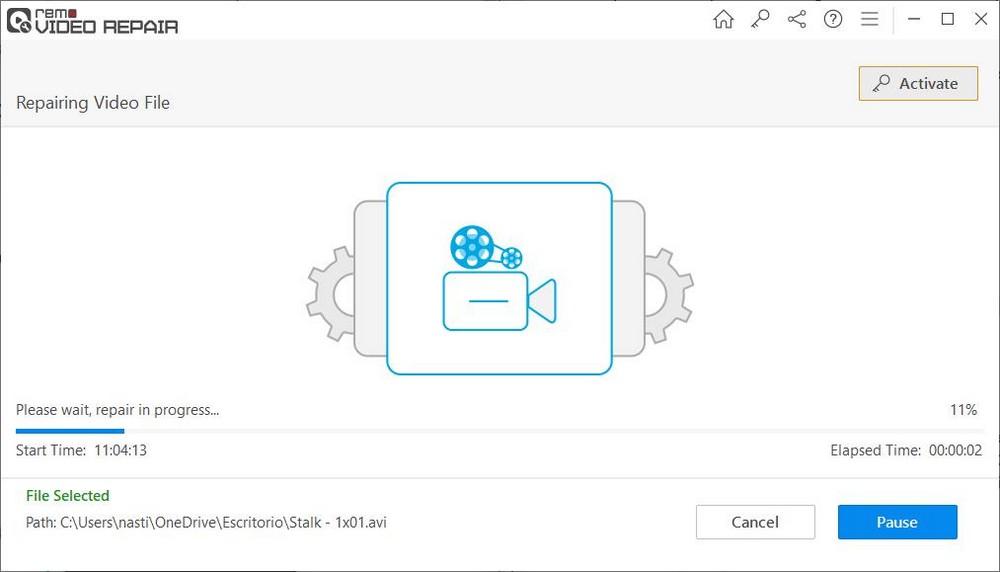
Voimme ladata Remo Video Repairin kokeiluversion sen kautta verkkosivusto , sovellus, joka on saatavilla Windowsille ja macOS:lle. Ilmainen versio antaa meille mahdollisuuden nähdä vain käyttöliittymä ja tarkistaa mahdollisuudet korjata sovelluksen vioittuneet videot, mutta jos emme käy läpi ruutua, emme voi korjata näitä tiedostoja.
Erottuu erityisesti
Yhteensopiva useiden toimintojen kanssa ja sillä on hyvin yksinkertainen käyttöliittymä, joten saamme sen nopeasti käsiinsä ja saamme siitä kaiken irti.
pitäisi parantaa
Sovellus on erittäin kallis siihen nähden, mitä se tekee (109 dollaria 6 kuukauden tilauksesta), mutta kuten tavallista, tällaiset sovellukset yrittävät hyödyntää käyttäjien epätoivoa.
Mikä on paras vaihtoehto?
Käytössämme olevista erilaisista ilmaisista videoratkaisuista paras kaikista on epäilemättä Digitaalinen videon korjaus koska se on yhteensopiva suosituimpien videomuotojen kanssa, mutta ei MKV-muodon kanssa. Tämän muodon korjaamiseksi meillä on MKV Repair Engine -sovellus.
Mutta jos puhumme maksullisista sovelluksista, ratkaisu on se Wondershare tarjoaa meille on yksi parhaista, ei vain hinnaltaan, vaan myös yhteensopivuuden vuoksi useiden formaattien kanssa sekä houkuttelevan ja intuitiivisen käyttöliittymän vuoksi, joka on ihanteellinen sekä aloittelijoille että kokeneille käyttäjille.
